Kdenlive एक फ्री, ओपन-सोर्स वीडियो एडिटिंग सॉफ्टवेयर एप्लीकेशन है। Kdenlive एक शक्तिशाली वीडियो संपादक है जिसका उपयोग पेशेवर-गुणवत्ता वाले वीडियो बनाने के लिए किया जा सकता है। यह सभी प्रमुख वीडियो प्रारूपों का समर्थन करता है और इसमें कई प्रकार की विशेषताएं हैं। Kdenlive Linux, Mac OS X और Windows के लिए उपलब्ध है। एक शक्तिशाली, फिर भी उपयोग में आसान वीडियो संपादक की तलाश में किसी के लिए भी Kdenlive एक बढ़िया विकल्प है। यह पेशेवर-गुणवत्ता वाले वीडियो बनाने के लिए एकदम सही है, और इसकी विस्तृत श्रृंखला इसे विभिन्न कार्यों के लिए उपयुक्त बनाती है। यह उन सभी के लिए एकदम सही है जो एक बहुमुखी वीडियो संपादक चाहते हैं जो सभी प्रमुख प्लेटफार्मों पर काम करता है।
Kdenlive के यूजर इंटरफेस को तीन मुख्य क्षेत्रों में बांटा गया है: टाइमलाइन, क्लिप मॉनिटर और इफेक्ट्स स्टैक। टाइमलाइन वह जगह है जहां आप अपनी क्लिप जोड़ते और व्यवस्थित करते हैं। क्लिप मॉनिटर आपके वीडियो को वैसे ही दिखाता है जैसे यह आपके अंतिम प्रोजेक्ट में दिखाई देगा। प्रभाव स्टैक आपको अपनी क्लिप पर कई प्रकार के वीडियो प्रभाव लागू करने की अनुमति देता है।
Kdenlive का उपयोग करके वीडियो को घुमाने के तरीके के बारे में चरण-दर-चरण
Kdenlive का उपयोग करके वीडियो को घुमाने के दो तरीके हैं: रोटेट फ़िल्टर का उपयोग करके या प्रोजेक्ट सेटिंग्स को बदलकर। रोटेट फ़िल्टर एक वीडियो प्रभाव है जो आपको अपने वीडियो क्लिप को उसके लंबवत और क्षैतिज अक्षों के चारों ओर घुमाने की अनुमति देता है। रोटेट फिल्टर लगाने के लिए...
चरण 1: अपनी वीडियो क्लिप को टाइमलाइन पर आयात करें।
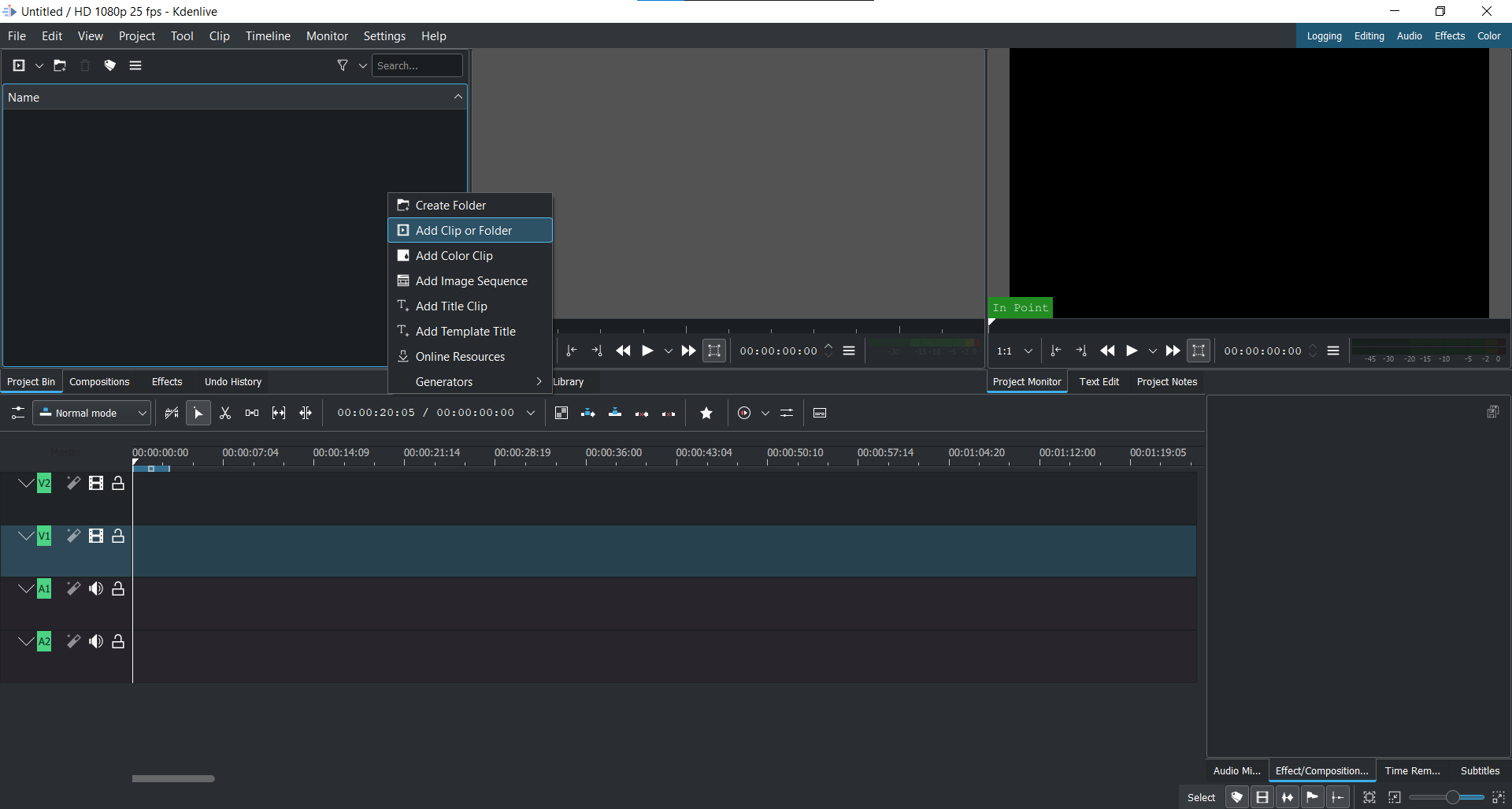
चरण 2: प्रभाव टैब खोलें और रूपांतरण, विकृत परिप्रेक्ष्य टैब का विस्तार करें।

चरण 3: रोटेट फ़िल्टर को अपनी क्लिप पर खींचें।

चरण 4: प्रभाव संपादक में रोटेट फ़िल्टर खुल जाएगा।

चरण 5: अपने वीडियो क्लिप को घुमाने के लिए स्लाइडर्स का उपयोग करें।
चरण 6: फ़िल्टर लागू करने के लिए 'सहेजें' चिह्न पर क्लिक करें।

रोटेट फ़िल्टर आपके वीडियो क्लिप को तेज़ी से घुमाने का एक शानदार तरीका है। हालाँकि, इसकी कुछ सीमाएँ हैं। उदाहरण के लिए, आप नहीं कर सकते ...
- पहले से घुमाए गए क्लिप पर रोटेट फ़िल्टर का उपयोग करें
- 360-डिग्री रोटेशन बनाने के लिए रोटेट फ़िल्टर का उपयोग करें
- अपने क्लिप के रोटेशन ओरिएंटेशन को बदलें।
यदि आपको अपनी वीडियो क्लिप को किसी भिन्न दिशा में घुमाने की आवश्यकता है, या यदि आप 360-डिग्री रोटेशन बनाना चाहते हैं, तो आप प्रोजेक्ट सेटिंग बदल सकते हैं। रोटेट फ़िल्टर का उपयोग आपके वीडियो क्लिप को 90-डिग्री की वृद्धि में घुमाने के लिए किया जा सकता है। यदि आपको अपनी वीडियो क्लिप को किसी भिन्न राशि से घुमाने की आवश्यकता है, तो आप प्रोजेक्ट सेटिंग बदल सकते हैं। प्रोजेक्ट सेटिंग बदलने के लिए...
चरण 1: अपनी वीडियो क्लिप को टाइमलाइन पर आयात करें।

चरण 2: क्लिप पर राइट-क्लिक करें और मेनू से एक प्रभाव लागू करें > रूपांतरण चुनें।

चरण 3: गुण विंडो खुल जाएगी। घुमाएँ टैब का चयन करें।

चरण 4: आपको आवश्यक रोटेशन की मात्रा निर्धारित करने के लिए स्लाइडर का उपयोग करें।

चरण 5: परिवर्तनों को लागू करने के लिए 'सहेजें' आइकन पर क्लिक करें।

प्रोजेक्ट सेटिंग्स आपको अपनी वीडियो क्लिप को अपनी ज़रूरत की किसी भी दिशा में घुमाने की अनुमति देती हैं।
Filmora? का उपयोग करके वीडियो कैसे घुमाएं
इस बीच, आप अपने वीडियो को घुमाने के लिए Filmora Video Editor का भी उपयोग कर सकते हैं । Filmora एक शक्तिशाली वीडियो संपादक है जिसका उपयोग पेशेवर-गुणवत्ता वाले वीडियो बनाने के लिए किया जा सकता है। यह सभी प्रमुख वीडियो प्रारूपों का समर्थन करता है और इसमें कई प्रकार की विशेषताएं हैं। फिल्मोरा विंडोज और मैक ओएस एक्स के लिए उपलब्ध है। फिल्मोरा का यूजर इंटरफेस तीन मुख्य क्षेत्रों में बांटा गया है: टाइमलाइन, पूर्वावलोकन विंडो और प्रभाव पैनल। टाइमलाइन वह जगह है जहां आप अपनी क्लिप जोड़ते और व्यवस्थित करते हैं। पूर्वावलोकन विंडो आपके वीडियो को वैसे ही दिखाती है जैसे यह आपके अंतिम प्रोजेक्ट में दिखाई देगा। प्रभाव पैनल आपको अपने क्लिप पर कई प्रकार के वीडियो प्रभाव लागू करने की अनुमति देता है।
विन 7 या बाद के संस्करण (64-बिट) के लिए
MacOS 10.14 या बाद के संस्करण के लिए
Filmora का उपयोग करके वीडियो को घुमाने के तरीके के बारे में चरण-दर-चरण
Filmora का उपयोग करके अपने वीडियो को घुमाने के दो तरीके: रोटेट विकल्प का उपयोग करके जब आप इसे राइट क्लिक करते हैं या प्रोजेक्ट सेटिंग्स बदलते हैं। रोटेट फ़िल्टर एक वीडियो प्रभाव है जो आपको अपने वीडियो क्लिप को उसके लंबवत और क्षैतिज अक्षों के चारों ओर घुमाने की अनुमति देता है।
रोटेट फिल्टर लगाने के लिए...
चरण 1: अपनी वीडियो क्लिप को Filmora में आयात करें।

चरण 2: वीडियो पर राइट-क्लिक करें।
चरण 3: '90 CW घुमाएं' चुनें या वीडियो को 90 डिग्री दक्षिणावर्त घुमाने के लिए Ctrl + Alt + दायां क्लिक करें।

चरण 4: वीडियो को 90 डिग्री वामावर्त घुमाने के लिए 'रोटेट 90 सीसीडब्ल्यू' चुनें या Ctrl + Alt + लेफ्ट पर क्लिक करें।
चरण 5: जब तक आप संतुष्ट न हों तब तक चरणों को दोहराएं। नोट: यह वीडियो को केवल 90 के गुणकों की डिग्री में घुमा सकता है।
चरण 6: वीडियो अब घुमाया गया है।
Filmora का रोटेट फिल्टर Kdenlive के समान ही है। हालाँकि, कुछ अंतर हैं। उदाहरण के लिए...
- आप पहले से घुमाए गए क्लिप पर रोटेट फ़िल्टर का उपयोग कर सकते हैं
- आप अपने क्लिप के रोटेशन ओरिएंटेशन को बदल सकते हैं।
यदि आपको अपनी वीडियो क्लिप को किसी भिन्न दिशा में घुमाने की आवश्यकता है, या यदि आप 360-डिग्री रोटेशन बनाना चाहते हैं, तो नीचे दिए गए चरणों का पालन करें:
टाइमलाइन के ऊपर टूल में 'एडिट' विकल्प पर क्लिक करें।

'ट्रांसफॉर्म' विकल्प चुनें, फिर 'रोटेट' पर जाएं

आपको आवश्यक रोटेशन की मात्रा निर्धारित करने के लिए स्लाइडर का उपयोग करें।

परिवर्तनों को लागू करने के लिए ठीक क्लिक करें।

प्रोजेक्ट सेटिंग्स आपको अपनी वीडियो क्लिप को अपनी ज़रूरत की किसी भी दिशा में घुमाने की अनुमति देती हैं।
Filmora और Kdenlive दोनों एक रोटेट फिल्टर प्रदान करते हैं जो आपको अपने वीडियो क्लिप को एक निश्चित मात्रा में घुमाने की अनुमति देता है। हालांकि, केवल Filmora ही आपके वीडियो क्लिप को आपकी जरूरत की किसी भी दिशा में घुमाने की क्षमता प्रदान करता है। इसके अतिरिक्त, Filmora कई प्रकार की सुविधाएँ प्रदान करता है जिनका उपयोग पेशेवर-गुणवत्ता वाले वीडियो बनाने के लिए किया जा सकता है। यदि आपको अपनी वीडियो क्लिप को किसी भिन्न दिशा में घुमाने की आवश्यकता है, या यदि आप 360-डिग्री रोटेशन बनाना चाहते हैं, तो Filmora सबसे अच्छा विकल्प है।

